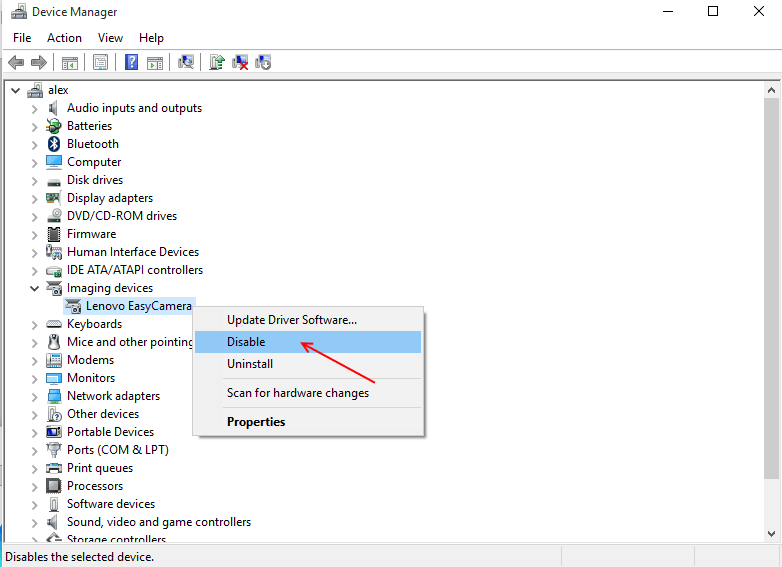Par Administrateur
ms-windows-store: purgecaches est une fonctionnalité de magasin ms intégrée qui purge les caches du magasin Windows. De nombreux utilisateurs ont signalé l'erreur « ms-windows-store: l'application purgecaches n'a pas démarré » sur leur ordinateur. Si vous avez également rencontré cette erreur, vous pouvez suivre les étapes indiquées dans cet article pour corriger cette erreur.
Correctif 1 – Installez le Media Pack de Microsoft
1. presse Touche Windows + R ensemble ouvert Cours.
2. Écrivez gagnant dedans et cliquez d'accord.
3. Notez votre version de Windows.
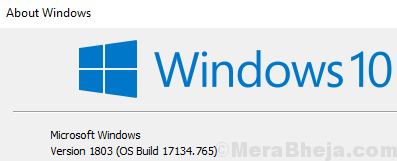
4. Allez à ceci lien de Microsoft
5. Vérifiez quel pack média est adapté à votre PC à partir de ici
6. À présent, installer le pack média requis et redémarrer votre ordinateur.
Correctif 2 - Essayez l'utilitaire de résolution des problèmes
1. Rechercher Dépannage dans la recherche Windows 10 et cliquez sur le résultat de la recherche.
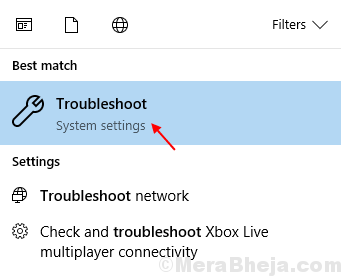
2. Faites défiler vers le bas sur le côté gauche, localisez Applications du magasin Windows, cliquez dessus pour le développer.
3. Cliquer sur Exécutez l'utilitaire de résolution des problèmes.
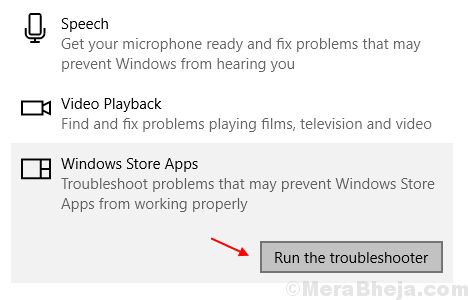
Fix 3 - Utilisation de l'application powershell
1. presse CTRL + Maj + Échap touches ensemble de votre clavier pour ouvrir le gestionnaire de tâches.
2. Choisir Fichier > Exécuter une nouvelle tâche du haut Tab.
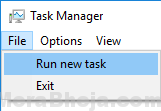
3. Écrivez powershell dans la zone des tâches et cochez la case indiquant créer cette tâche avec des privilèges administratifs.
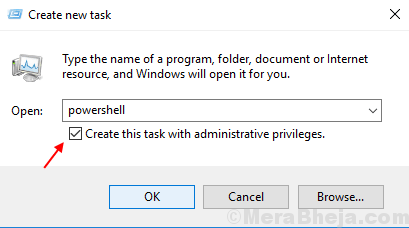
4. copiez et collez le code ci-dessous dans la fenêtre powershell.
$manifest = (Get-AppxPackage Microsoft. WindowsStore).InstallLocation + '\AppxManifest.xml'; Add-AppxPackage -DisableDevelopmentMode -Register $manifest
5. Frappé Entrer touche pour exécuter le code.
6. Redémarrer ton ordinateur.